Необходимо выполнить тестирование записывающего устройства: микрофона или наушников? Воспользуйтесь простыми веб-платформами, проверяющими подключение оборудования к компьютеру и его работоспособность. Проверка микрофона онлайн требуется в различных ситуациях: например, при подключении нового оборудования к ПК. Вы можете ознакомиться с лучшими онлайн-ресурсами для тестирования звука.
Тесты частотной характеристики
- Низкочастотный отклик и аудио тест сабвуфера (10-200 Гц)
Самая низкая граница 20 Гц, с длиной волны около 20 метров — это частота, которую мы чувствуем, а не слышим. Этот тест поможет вам оценить нижний предел вашей аудиосистемы.
- Ещё один тест сабвуфера.
Этот тест проверяет, используется ли ваш сабвуфер так, как предполагается. То есть вы должны добавить сабвуфер к вашим основным динамикам, чтобы расширить частотный диапазон вашей системы в сторону низких частот, а не повысить уровень низких частот.
- Тест средних частот сабвуфера (частота кроссовера)
Имеется два теста: в первом два аудиофайла. Один с частотами (20-80 Гц). Этот файл с ограниченным полосовым шумом и используется для калибровки уровней звука: проиграйте файл, затем отрегулируйте громкость так, чтобы ваш сабвуфер мягко гремел на умеренном уровне.
Как проверить качество вашей аудиосистемы за минуту?
Второй файл состоит исключительно из средних частот, которые должны воспроизводиться только вашими основными динамиками (120-300 Гц). Если ваш саб молчит во время воспроизведения второго файла, он успешно прошел тест! Если нет, вы только что подтвердили, что ваш сабвуфер также выдает средние частоты.
Следующий тест включает файл от самой низкой частоты (50 Гц) до самой высокой (400 Гц). Любое изменение уровня должно интерпретироваться как несоответствие между вашим сабвуфером и колонками. Хуже того, если звук внезапно исчезает, ваша система страдает от заметной дыры в частотной характеристике!
- Тест высокочастотного диапазона (8-22 кГц)
Воспроизведите файл, пока не начнете слышать основной тон сигнала при его спуске. Голос за кадром сообщает вам частоту, которую вы достигли. Эта частота более или менее представляет верхний предел вашей аудиосистемы или вашего слуха.
Подробнее об алиасинге читайте здесь. Поскольку тест начинается с воспроизведения частот, которые, вероятно, находятся за пределами вашего слышимого диапазона, вы не услышите ничего, кроме трех начальных звуковых сигналов. Когда тестируемая частота достигает вашего слышимого диапазона, будет слышен высокий тон синусоиды, постепенно снижающийся до 1 кГц.
Если вы слышите что-то другое, ваша звуковая система, вероятно, страдает от (серьезного) алиасинга. В этом тесте алиасинг будет отображаться как увеличение частот вместо уменьшения.
- Тест на слышимость тона москита
Когда мы становимся старше, верхний предел 20 кГц уменьшается: с медицинской точки зрения это явление называется пресбикус. Следовательно, можно генерировать высокие частоты, которые будут слышны только подросткам. Поскольку эти высокие звуки неудобны для восприятия, их можно использовать, например, для отпугивания шумящих подростков на улице! Если вы слышите эти частоты, то вам повезло ваши уши в идеальном состоянии.
- Аудиограмма в режиме онлайн на слух (125 Гц — 8 кГц)
Имеется несколько файлов на различных частотах: 125 Гц , 250 Гц, 500 Гц , 1000 Гц, 2000 Гц, 4000 Гц, 8000 Гц.
Интерпретируйте ваши результаты, прослушивая каждый, следующим образом:
-5 дБ: выдающийся слух 0-10 дБ: нормальный слух 20-30 дБ: слабая потеря слуха 40-60 дБ: умеренная потеря 70-80 дБ: серьезная потеря слуха
Как проверить наушники и колонки на качество звука
Работоспособность и качество звука в наушниках определяют с применением методик, предназначенных для определения конкретного параметра или универсальными приложениями. Популярны:
- Онлайн-сервисы. Для проверки определяются с сервисом, заходят на сайт, запускают тест и приступают к анализу состояния гарнитуры.
- Программы. Скачивают софт для тестирования и устанавливают. Вариант подходит для узкоспециализированного тестирования. Качество проверки не зависит от работы сайта, браузера или скорости интернета. Программы определяют основные параметры устройства, характеристики.
Проще провести тест наушников с помощью подходящего трека и видео. Процедура понадобится, если возникают сомнения в том, с одинаковой громкостью играют излучатели или нет. Проверить свои наушники на высококачественность можно в видео:
С помощью онлайн теста выполняют проверку полноразмерных, внутриканальных и других моделей наушников, а также колонок. При оценке нужно правильно подключать и соблюдать фазировку при соединении динамиков. Соблюдение полярности обеспечивает согласованную работу динамиков. Полярность можно не учитывать в случае монофонического воспроизведения, но при стереофоническом правильность включения играет важную роль.
Тесты стерео изображений
- Тест звука влево / вправо (стерео)
Простой стерео тест, который проверяет, правильно ли ваши колонки связаны с их соответствующими каналами.
- Стереополярность (Фаза) Звук Тест
При неправильной полярности колонки будут не в фазе. Один будет двигаться, а другой уходить. В месте прослушивания (прямо между динамиками) вытесненный воздух от одного будет отменен другим. Этот эффект — более сильный на низких частотах — приведет к потере низких частот. Это также сильно искажает стереоизображение.
Имеется три файла: низкочастотный гул, синусоидальный сигнал 75 Гц и запись на гитаре с соответствующими вариациями «в фазе» и «не в фазе». Если всё настроено правильно, то будут следующие ощущения:
- больше баса с низким грохотом
- звук будет громче с синусоидальной частотой 75 Гц в фазе
- гитарная запись будет звучать, как если бы гитара играла перед вами, а не «внутри» вашей головы.
Если что-то не так просто переверните соединительные провода одного из ваших динамиков, а не обоих!
- Тест для субъективной оценки точности воспроизведения стереоизображения
Это тест LEDR ™ расшифровывается как «Диагностическая запись среды прослушивания». Позволяет тестировать вашу стереосистему и акустику помещения на предмет правильной визуализации. Если у вас возникли проблемы с воспроизведением теста LEDR, поищите мешающие поверхности помещения в направлении искажения. Имеется несколько аудиофайлов:
первый (UP Left and Right)- звук должен начинаться примерно на уровне глаз, а затем распространяться по возможности прямо на один или два метра над громкоговорителем.
второй (OVER)- звук должен начинаться с одного динамика и плавно переходить к другому динамику слева направо, а затем возвращаться обратно влево.
третий (LATERAL)- этот сигнал проверяет обычное стереофоническое изображение слева направо.
четвертый (BEHIND) — этот сигнал движется сзади слева направо, затем снова сзади слева.
- Стерео восприятие и локализация звука
Имеется следующие сигналы: Тестовый файл (монофоническая запись), Стерео панорамирование, Задержка, Разница во времени и фильтрация нижних частот, Оригинальная бинауральная запись.
- Низкочастотный тест локализации звука
Когда частота падает ниже критической частоты — обычно около 80 Гц — становится очень трудно определить местоположение звука. Эти аудиофайлы проверяет точную частоту, когда происходит это явление, в вашей конкретной настройке звука. Если вы используете сабвуфер, его частота кроссовера в идеале должна быть расположена ниже этой критической частоты: только тогда более низкие частоты будут восприниматься так, как если бы они исходили от ваших основных громкоговорителей, а не от угла вашей комнаты для прослушивания, где часто находится ваш сабвуфер.
Бонус: программа для записи и обработки голоса АудиоМАСТЕР
Чтобы произвести запись озвучки, вокала или музыки, воспользуйтесь удобной программой АудиоМАСТЕР. Она позволит выбрать устройство захвата и оценить работоспособность аппарата. Софт покажет вам уровень громкости аудио, которое воспринимает записывающее оборудование. Если индикатор остается пустым значит, что устройство подключено неправильно или сломано.
Если с технической стороны все в порядке, попробуйте записать свой голос, а затем проверьте аудиотрек на предмет помех и ошибок. Время записи не ограничено, также вы сможете ставить процесс аудиозахвата на паузу.
После завершения звукозаписи программа позволит произвести полноценный монтаж дорожки: удалить лишние фрагменты и паузы, добавить тишину, соединить трек с другим аудиофайлом, настроить скорость и громкость материала. Также вы сможете применить эффекты ко всей аудиодорожке или только к выделенной части:
- Включить плавное изменение темпа;
- Настроить звучание голоса и наложить пресеты робота, мутанта и пр.;
- Добавить оригинальное эхо и реверберацию;
- Создать атмосферу, наложив фоновые звуки кафе, школы, ярмарки и т.д.;
- Настроить эквалайзер вручную или применить готовые пресеты;
- Скорректировать частотный фильтр для удаления шумов.
Сохранить результат можно во всех популярных аудиоформатах: WAV, MP3, WMA, AAC и других. При выводе данных выберите значение дискретизации, четкости и каналов.
Аудиоредактор можно скачать бесплатно с нашего сайта. Он работает на компьютерах и ноутбуках с операционной системой Windows 10, 8, 7, XP. Софт подходит начинающим пользователям и имеет удобный русскоязычный интерфейс.
Отлично работает на Windows 10, 8, 7, Vista, XP
Тест динамического диапазона
- Звуковой тест звукового динамического диапазона
Этот тест поможет вам оценить динамический диапазон вашей звуковой системы. Сначала файл начинается с контрольной точки: слегка сжатого розового шума, который достигает максимума в 16-битной полной шкале (0dbFS). Этот шум играет в течение 1 секунды. Отрегулируйте уровень вашей системы так, чтобы этот шум звучал громко, не будучи слишком громким.
- Динамический диапазон, сглаживание и формирование шума
Имеется несколько файлов 16 битного и 8 битного формата с дизерингом и без. Эти файлы показывают визуально, что такое дискретизация и дизеринг. Например, первый файл в 16 бит, а второй понижен до 8 бит, без дизеринга и т. п.
Тесты акустики помещения
- Тест MATT — Музыкальные тоны
MATT расшифровывается как «Тестовые звуки музыкальной артикуляции» . Разработан инженером-акустиком Арт Ноксоном, президентом и основателем корпорации Acoustic Sciences Corporation (ASC) и изобретателем Tube Trap, высокоэффективной басовой ловушки цилиндрической формы со встроенным диффузором высоких частот. MATT был создан, чтобы помочь слушателю аудиосистемы услышать и измерить деградирующее влияние акустики помещения на аудиосигнал.
Сначала прослушайте тестовый сигнал через наушники, чтобы услышать, как звучит реальный сигнал, без помех в акустике помещения. Затем слушайте тот же сигнал, который воспроизводится через ваши динамики.
Когда последовательность тестовых тонов воспроизводится в комнате, частотно-зависимые отражения, резонансы и поглощение в комнате могут привести к изменению общего уровня звука. Если ваша комната хорошо обработана, музыкальная артикуляция будет очень незначительной, а частотная характеристика будет достаточно плавной. Тестовый сигнал должен воспроизводиться как повтор Ta-Ta-Ta-Ta , точно так же, как версия для наушников. Прежде чем увлекаться басовыми ловушками и звуковыми панелями высоких частот, попробуйте изменить положение колонок, чтобы увидеть, что это даёт. Большинство проблем с акустикой помещения связаны с взаимодействием между положением динамика и геометрией помещения.
Имеется несколько файлов: Тестовый файл — аналоговый оригинал (ASC 1986); Абсолютно новый цифровой дизайн (AudioCheck 2018) — специализированный цифровой сигнал, на основе аналогово первого; Два сигнала от 0-200 и 0-2000. От 0 до 200 Гц сканирует все частоты за 20 секунд (скорость сканирования ровно десять герц в секунду). Второй также сканирует за 20 секунд (100 Гц в секунду). И последний файл от 0-100. Здесь применяется сверхвысокое разрешение для более низкого частотного диапазона, со скоростью сканирования 1 Гц в секунду.
Искажения
- Низкочастотный тест гармонического искажения звука
Этот звуковой тест направлен на оценку качества низкочастотного диапазона вашего аудиооборудования.
Таблица аудиофайлов должна быть интерпретирована следующим образом:
- Верхний ряд (80-160 Гц) представляет самые высокие частоты, которые должен воспроизводить сабвуфер, хотя некоторые частоты могут уже располагаться выше частоты кроссовера вашего сабвуфера и воспроизводиться вашими основными динамиками. Это отлично.
- Нижний ряд (10-20 Гц) состоит из частот, которые ниже диапазона человеческого слуха (инфразвук). В идеале эти частоты должны оставаться не слышимыми. Качественные сабвуферы в сочетании с отличным слухом достигают 18 Гц, может быть, 16 Гц, но никогда — 10 Гц. 10 Гц находится на одну октаву ниже нашего нижнего предела: люди не могут слышать такую частоту.
- Когда вы играете с инфразвуком, вы можете испытывать дрожание вашей физической среды, иногда даже хуже : o). Это должно быть единственным ощутимым признаком того, что ваш сабвуфер работает. Звука не должно быть слышно.
- Не повышайте уровень вашего усилителя во время прослушивания этих неслышимых звуков, так как вы можете в конечном итоге испортить ваши динамики. Всегда устанавливайте максимальный уровень прослушивания, используя аудиофайлы в верхнем ряду.
- Таблица организована таким образом, что каждый файл представляет обертон одного из файлов, расположенных ниже.
- Поскольку все эти тестовые файлы сделаны из чистых синусоидальных тонов, ни в одном из них нет обертонов. Если вы слышите что-то похожее на звук файла, который находится над файлом, который вы сейчас прослушиваете, это должно быть гармоническое искажение, генерируемое вашей звуковой системой!
- Тест интермодуляционных искажений (IMD)
Интермодуляционное искажение (IMD) измеряет уровень нежелательных комбинаций различных частот, обнаруженных во входном сигнале. IMD добавляет к звуку компоненты, которых нет в исходном сигнале. Этот эффект является результатом нелинейностей в вашей аудиосистеме.
После 3-х звуковых сигналов вы услышите тестовый сигнал SMPTE IMD в течение 10 с, медленно повышаясь с уровня тишины до 0 дБFS.
По мере повышения уровня тестового сигнала обе частоты должны оставаться чистыми. Любое искажение наивысшей частоты означает наличие чрезмерного IMD.
Тематические тесты
- Тест наушников
Различные файлы в которых:
Проверяется частотный отклик: имеется два файла.
Первый файл проверяет басы ваших наушников. Воспроизведите файл до тех пор, пока не начнете слышать основной звук при его повышении. Голос за кадром сообщает вам частоту, которую вы достигли: это число представляет собой нижнюю границу расширения частоты ваших наушников или наушников. Хорошие наушники будут работать на частоте всего 20 Гц, что является самым низким пределом нашего слуха.
Второй файл проверяет высокие частоты ваших наушников. Чтобы измерить максимальную частоту наушников, воспроизводите второй файл до тех пор, пока не начнете слышать основной (высокочастотный) сигнал свипирования при его снижении. Хорошие наушники будут воспроизводить частоты до 20 кГц, верхний предел диапазона человеческого слуха.
Ровность частотной характеристики
Этот тест имеет особое значение для наушников. В зависимости от того, насколько глубоко вы вставите их в ушной канал, их частотная характеристика будет сильно меняться. Используйте этот тест, чтобы определить, какая глубина вставки дает вам самую ровную частотную характеристику.
Тестовый сигнал включает в себя перевернутую кривую слуховой чувствительности, которая делает его восприятие ровным. Наша компенсация работает только при пороговых уровнях слуха: уменьшите уровень компьютера, чтобы тестовый сигнал воспроизводился максимально тихо.
Файл начинается с воспроизведения шума в полном масштабе. Отрегулируйте уровень в наушниках так, чтобы этот шум звучал громко, не будучи слишком громким. Сразу после шума голос воспроизводится с заданным уровнем, выраженным в дБFS. Чем выше достигнут динамический диапазон, тем лучше изоляция, предлагаемая вашими наушниками.
Плохо собранные или сильно изношенные наушники могут начать греметь при воспроизведении громкого или глубокого баса. Отрегулируйте громкость в наушниках так, чтобы тест проводился на высоком уровне: звук должен оставаться чистым и четким на всех частотах, без каких-либо паразитных гудений или дребезжания в одном наушнике или другом.
Для воспроизведения точного стереоизображения левый и правый драйверы должны одинаково реагировать на каждую частоту в слышимом спектре. Когда это условие выполняется, говорят, что драйверы «совпадают».
Правильно подключенные наушники направят левый канал к левому наушнику, а правый — к правому (это имеет смысл). Что еще более важно, относительная полярность между драйверами должна быть сохранена: при наличии одного и того же входного сигнала оба драйвера должны двигаться в одном направлении, а не напротив друг друга.
Чтобы проверить полярность, используйте аудиофайлы с метками «Center» и «Twisted».
Сигнал состоит из бинауральной записи того, кто стучит в деревянные двери. Сравнивая наушники, судите, насколько реалистично звучит звукозапись: вы чувствуете, что двери рядом с вами?
Понравился пост? Поделись с друзьями!
А чтобы подписаться на рассылку нажимай здесь.
Источник: ostereo.ru
Спикер Тест
Этот сайт представляет собой простой в использовании тест динамика, который позволяет вам проверить, работает ли ваш динамик, и найти решения для устранения проблем.
Используя этот сайт, вы соглашаетесь с нашими Условия использования и Политика конфиденциальности.
Как использовать этот тест динамиков?
- Нажмите кнопку выше, чтобы начать тест динамика.
- Если проверка динамика прошла успешно, это означает, что ваш динамик работает. В этом случае, если у вас проблемы с динамиком в конкретном приложении, вероятно, есть проблемы с настройками приложения. Найдите ниже решения, чтобы починить динамик с помощью различных приложений, таких как Whatsapp, Messenger и многих других.
- Если тест не пройден, это, вероятно, означает, что ваш динамик не работает. В этом случае ниже вы найдете решения для устранения проблем с динамиками, характерных для вашего устройства.
Найдите решения для устранения проблем с динамиками
Выберите приложение и/или устройство
Советы
Вы хотите протестировать свою веб-камеру? Попробуйте этот тест веб-камеры, чтобы проверить, работает ли ваша веб-камера, и найти решения для ее исправления.
У тебя проблемы с микрофоном? Опять же, у нас есть идеальное веб-приложение для вас. Попробуйте этот популярный тест микрофона, чтобы проверить и починить микрофон.
Характеристики
Без установки программного обеспечения
Этот тестер динамиков представляет собой онлайн-приложение, полностью основанное на вашем веб-браузере и не требующее установки программного обеспечения.
Бесплатное использование
Это веб-приложение для тестирования динамиков можно использовать совершенно бесплатно без какой-либо регистрации.
Интернет
Тестирование динамиков можно проводить на любом устройстве с веб-браузером.
Источник: speaker-test.com
Все варианты для проверки компьютерных колонок на работоспособность

Всем привет! Сегодня вы узнаете, как проверить колонки на компьютере на работоспособность: работают ли они вообще, в чем может быть причина, если пропал звук, а также что делать если Винда девственно чиста и звуков никогда не издавала.
Проверка работоспособности колонок
Акустическая система «из коробки», собранная правильно, должна воспроизводить звук из любого внешнего источника. Оптимальный способ проверки работоспособности – подключить по очереди два или больше девайсов.
Так как подключать мы их будем к компьютеру, то один источник у нас уже есть. В качестве второго можно использовать мобильник или планшет: почти все такие девайсы оборудованы слотом под джек 3.5 мм.
Если колонки включены и все провода подключены правильно, но звука нет ни из одного источника – дело в акустической системе. Пакуем их обратно, несем в магазин, долго ругаемся с продавцом, выполняем обмен или возврат. Шутка конечно, лучше всего вежливо, и результат будет и нервы целей останутся.)
Если звука нет только на ПК, то дело, скорее всего, в неправильной настройке Виндовс. Детально об этом рассказано в публикации «Настраиваем колонки на ПК в Windows 10». Также в моем блоге вы можете найти аналогичную статью, посвященную операционной системе Windows 7.
Проверка на правильность подключения
Итак, на работоспособность устройство проверено, оно работает, радуя сочным звуком, но компьютер ничего не воспроизводит. Следующее, что нужно сделать – проверить правильность подключения девайса.

Напоминаю тем, кто забыл: акустическая система всегда подключается к зеленому слоту на компьютере или гнезду, маркированному изображением динамика, на ноутбуке. Если же у вас навороченная стереосистема со множеством сателлитов и сабвуферов, гнезда маркируются такими цветами:
- Оранжевый – центральный монитор или сабвуфер;
- Черный – тыловые динамики;
- Серый – боковые сателлиты;
- Зеленый – фронтальные сателлиты.
Красное гнездо всегда используется для подключения микрофона. Синее – линейный вход, к которому подключаются все прочие внешние источники звука.
Также напоминаю, что разъемный кабель RCA к акустической системе всегда следует подключать соответственно цвету гнезда и штекера: красное к красному, белое к белому.
Непонятно как играет
У стерео систем звучание правой и левой колонок обычно немного отличаются. Однако если их установить рядом или на близком расстоянии друг от друга, то сразу может быть непонятно, что одна из них не работает. Для проверки работоспособности каждой колонки по отдельности можно воспользоваться штатным тестом Виндовс.
Кликните по иконке динамика в системном трее правой кнопкой мыши и в контекстном меню выберите пункт «Устройства воспроизведения». Найдите динамики, используемые по умолчанию, выделите их и нажмите кнопку «Настроить», расположенную в левом нижнем углу диалогового окна.
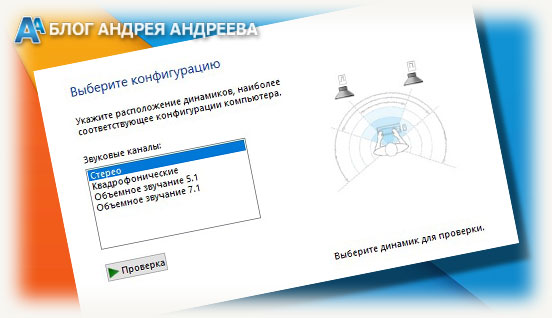
В открывшемся окне нажмите кнопку-проверка. Вы услышите тестовое пиликанье – сначала в левом, затем в правом динамике. Если один из них не работает, это сразу будет заметно. Также заметен будет «перекос» баланса, если он выставлен некорректно.
Чтобы отрегулировать баланс, кликните в диалоговом окне «звук» по используемым колонкам и нажмите кнопку «Свойства» в правом нижнем углу. В открывшемся окне перейдите во вкладку «Уровни» и нажмите кнопку «Баланс» Напротив самого верхнего пункта.
Откроется еще одно небольшое окно, в котором параметры громкости каждого канала указаны в процентном соотношении.
Важно! Если ползунки выставлены равномерно, но все равно наблюдается определенный перекос, то проблема в одной из колонок – возможно, если это многоканальная аудиосистема, один из динамиков вышел из строя, поэтому общий «хор» звучит тише, чем колонка с другой стороны.
И на всякий случай, также советую почитать публикацию «Звуковые колонки – что это: как они работают и их функции».
Проверка онлайн
К сожалению, многие параметры работы на ПК проверить невозможно, поэтому придется воспользоваться помощью онлайн. Вот несколько полезных видео:
С его помощью можно проверить акустическую систему на диапазон воспроизводимых частот – от 20 до 20 000 Гц. Конечно, звук подвергнут компрессии, как у любого Ютубовского видео, но мы же не музыкой наслаждаемся, а колонку проверяем, верно?
Обратите внимание: если какой то звук вы не слышите, это не значит, что он не воспроизводится динамиком.
Может быть и так, что в силу особенностей ваше ухо его попросту не воспринимает. Оптимальный вариант – прослушивание как минимум вдвоем.
Проверка полярности колонок. Слово «Фаза» должно звучать по центру, а «Противофаза» из каждой колонки по отдельности. Если у вас все наоборот, поменяйте на одной из колонок местами красный и черный провода.
И «на закуску» — проверка левого и правого каналов. Хотя диктор и говорит по-английски, там все понятно, я думаю.
С помощью этих тестов можно проверить, работают ли устройства корректно и делать выводы об их исправности. К сожалению, никаких тестов на качество звука не существует, так как это сугубо субъективное понятие, которое не поддается стандартизации и измерению.
Публикацию о схеме компьютерных колонок можно найти здесь. Буду признателен всем, кто поделится этим постом в социальных сетях. До завтра!
Источник: infotechnica.ru